Amazon Alexaが搭載されたスマートスピーカーEufy Genie(ユーフィジニー)の初期設定・セットアップ方法を紹介します。とても簡単ではありますが、こちらを見ながら設定を行ってみましょう!
この記事の目次クリックすると該当箇所へ飛べます。
1.Eufy Genie(ユーフィジニー)の初期設定に必要なモノ
Eufy Genie(ユーフィジニー)の初期設定に必要なものは以下の4つです。
- EufyHomeアカウント
- Amazonアカウント
- Wifiアクセスポイント
- スマートフォン・タブレット・Wifi接続可能なパソコン
- EufyHome アプリ
- Amazon Alexa アプリ
- Eufy Genie (デバイス)
基本的にスマートフォンとWi-Fiがあればセットアップは簡単にできます。EufyはAmazon Alexa搭載のスマートスピーカーではありますが、Alexaアプリとは別にEufyHomeアプリでデバイスの登録をする必要があるので注意しましょう!
2.Eufy Genie(ユーフィジニー)の初期設定の手順
2-1EufyHome アプリの導入
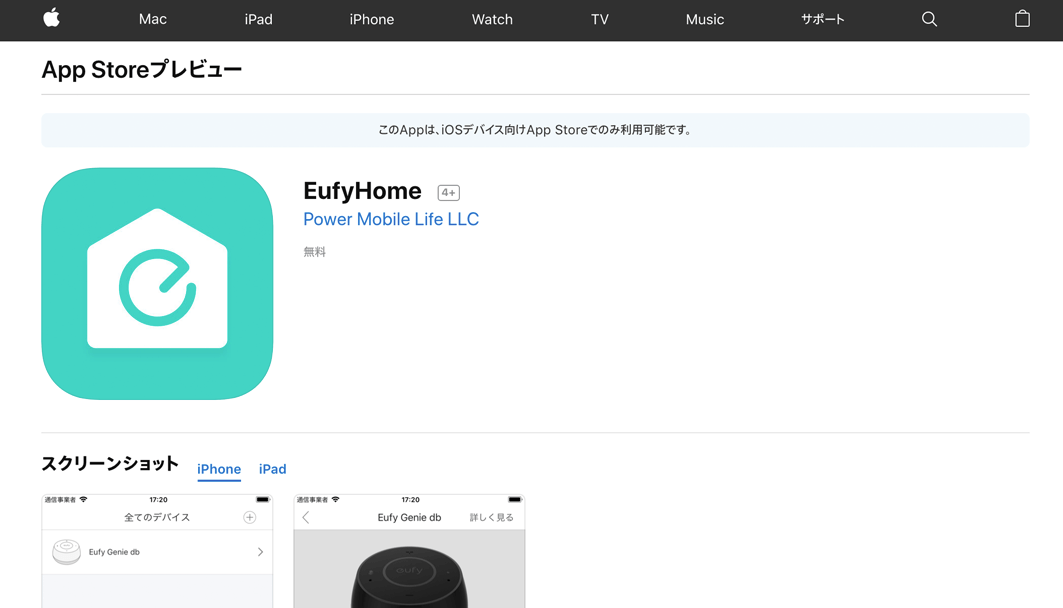
まずは、EufyHomeアプリをスマートフォンにインストールをして初期設定を進めていきましょう。インストールは下記リンクからも可能です。
- LINK
インストール後は、EufyHomeアプリを開いて設定を進めていきましょう。
2-2EufyHome アプリの設定
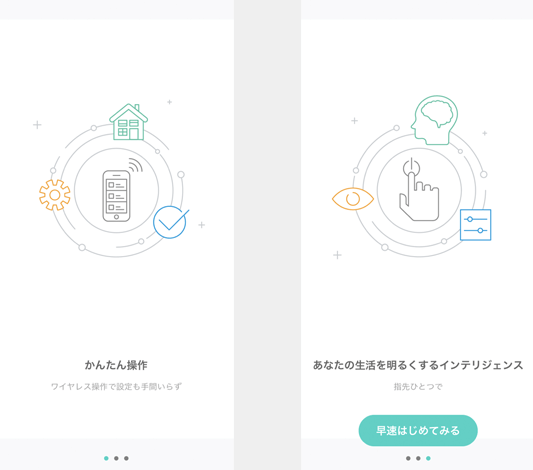
アプリを起動させると、上画像のページが開きます。右側にスワイプして移動し、『早速はじめてみる』をタップして次へ進みます。
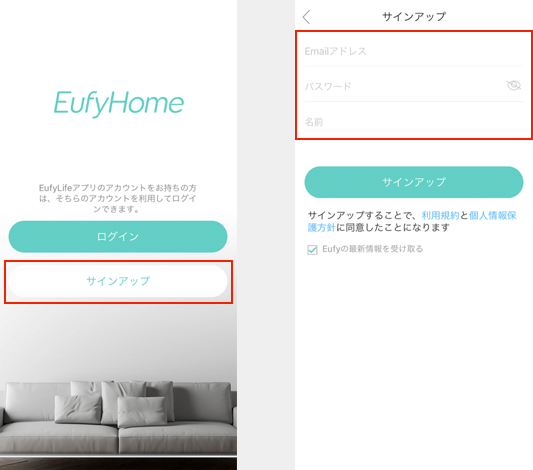
EufyHomeアプリを利用するにはアカウントが必要となります。すでにアカウントを持っている方は『ログイン』をタップしてログインしてください。
アカウントをまだもっていない方は新規でアカウントを作る必要があるので、上画像の赤枠で囲っている『サインアップ』をタップして登録を進めていきます。
上画像(右)のように、『Emailアドレス』『パスワード』『名前』を入力する項目が表示されるので、入力し『サインアップ』ボタンを押してアカウントの登録が完了です!
続いては、デバイスの登録を行っていきましょう。
2-3EufyHome アプリでデバイスの登録
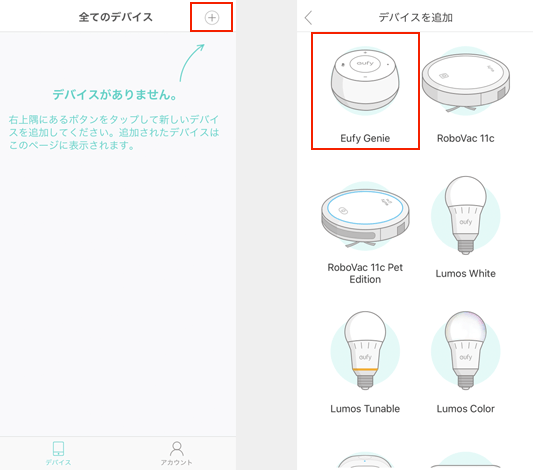
EufyHomeアプリに手元にあるEufyGenie(ユーフィジニー)を登録していきます!
上画像(左)のように赤枠で囲っている+アイコンをタップしてデバイスの登録を行っていきます。次ページへ移り、上画像(右)で赤枠で囲っている『Eufy Genie』を選択しましょう。
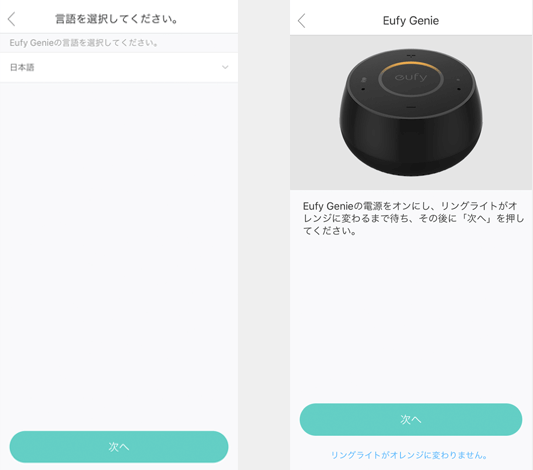
言語設定を『日本語』に設定を行い、『次へ』ボタンをタップして進みましょう。言語設定を英語にしたい人はこちらで英語を選択してください。
続いては、Eufy Genie(ユーフィジニー)のWiFI設定を行うため、デバイス本体の電源を入れましょう。電源を入れたあとは上画像(右)のようにオレンジ色のランプが点灯します。
オレンジ色のランプが点灯したら、『次へ』ボタンをタップして次へ進みましょう!
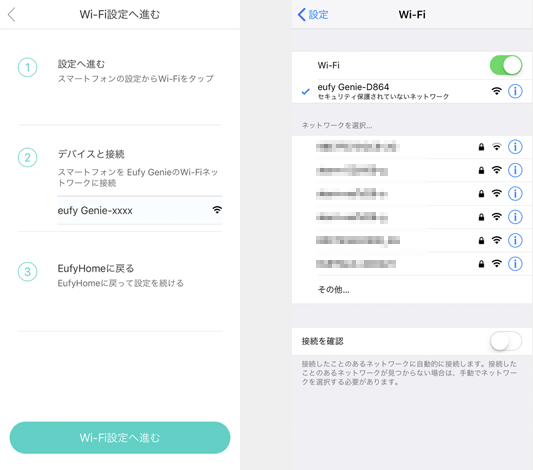
Wi-Fi設定を行います。まずは持っているスマートフォンとEufy Genie(ユーフィジニー)をWiFiで接続をしていきます。上画像(左)にある『Wi-Fi設定へ進む』をタップすると、スマートフォンのWi-Fi設定画面へ。
今回利用しているスマートフォンはiPhoneなので上画像(右)のページへと飛びます。Wi-Fiの一覧の中に『eufy Genie-×××』とあるのでそちらに接続をしてください。
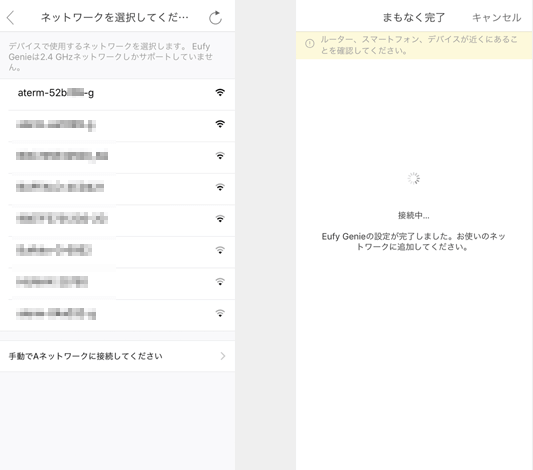
接続が完了したら、EufyHomeアプリへと戻りEufy Genie(ユーフィジニー)を接続するWi-Fiネットワークを登録します。普段スマートフォンを接続しているネットワークで問題ないですが、以下の点だけご注意ください。
設定および利用する際の注意点
Eufy Genieは2.4GHzにのみ対応しています!5GHzには未対応です。環境によって異なりますが、「Buffalo-A-✕✕✕」や「Buffalo-G-✕✕✕」のように『G』と『A』とある場合は『G』が2.4GHzとなっています。
ネットワークパスワードを入力して接続が完了すれば、Eufy Genieのデバイス登録は完了です!
Amazon Alexaアプリとの連携
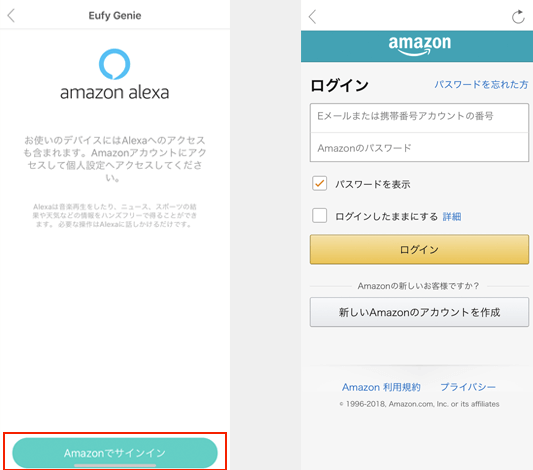
デバイスの登録が完了した後は、Amazon Alexaアプリとの連携を行っていきます。お持ちのAmazonアカウントでサインインしましょう!
『Amazonでサインイン』をタップすれば、上画像(右)のページへ移るのでログインIDとパスワードを入力してログインしてください。
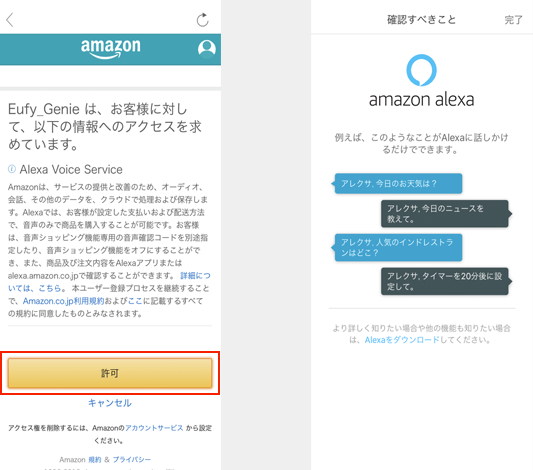
ログインが完了した後は、EufyGenieがAlexa Voice Serviceへのアクセス権限が求められます。こちらを有効にすることによって、Alexaを利用することが可能です。オレンジ色の『許可』ボタンをタップして進めましょう。
するとEufyが『Eufy Genieの準備ができました』と話しかけてくるので、設定は完了です!以上の設置でEufyで音声操作ができるようになっています。
ですが、Alexaスキルを使うにはAlexaアプリから有効化する必要があるのでそちらの説明をしていきましょう。
3.Amazon Alexaアプリからスキルを有効化
Alexaスキルを使うには有効化する必要があり、スマートフォンのAlexaアプリから設定をすることができるので、EufyHomeアプリの設定が終わったあとは、こちらもインストールしてスキルを有効化してみましょう!
- LINK
Amazon Alexaにサインイン
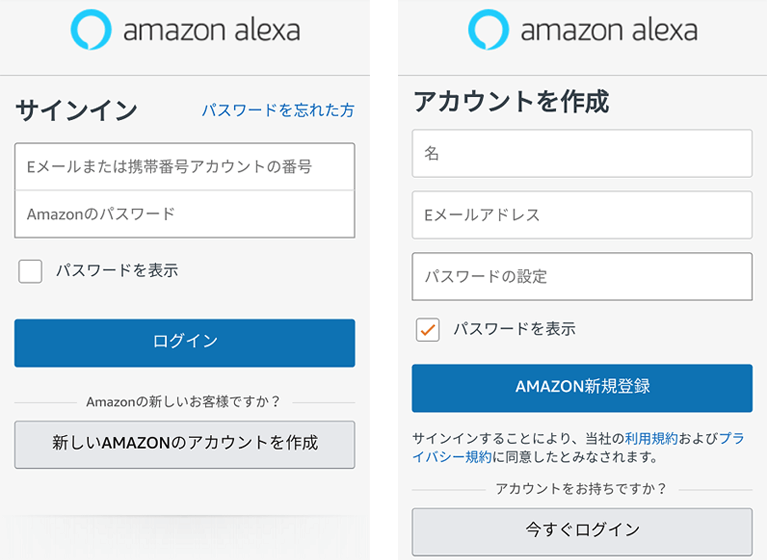
アプリのインストールができたら、起動しましょう。次に行う手順としてお手持ちのアカウントでサインインになります。アカウントを持っていない場合は、アカウントの作成手続きを行いましょう。
サインインは、「メールアドレスまたはアカウント番号」と「パスワード」を入力して、「ログイン」です。ログインができたら次にAmazon Echo デバイスの設定です。
アカウントを持っていない場合
アカウントの作成をするときは、画面下の「新しいAMAZONアカウントを作成」を押して手続きを行います。
Amazon Alexaのアカウント作成で必要な項目は、名前とメールアドレスとパスワードの3つです。すべて入力できたら、「AMAZON新規登録」を押して完了です。
アカウント作成後、スタート画面が表示される場合は、「手続き スタート」を押して、Amazon Echo デバイスの設定を行います。
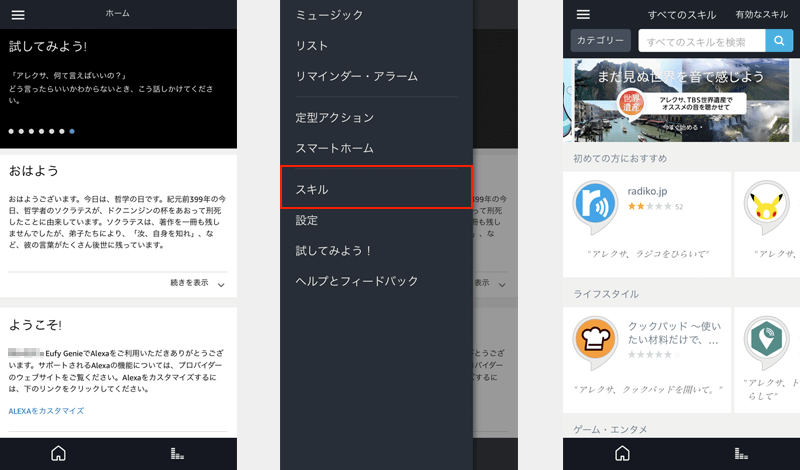
ログイン後は、Alexaアプリの左上のメニューのアイコンからメニューを開いて、『スキル』から一覧が見られるのでこちらから使いたいスキルを探して有効化にしましょう!
以上でEufy Genie(ユーフィジニー)の初期設定は完了となり使えるようになります。設定自体はほとんどEufyHomeアプリだけで完了するのでとても簡単でした!ぜひみなさんも使ってみましょう。
この記事で紹介した商品はこちら
※2019年1月現在、Amazon及びAnker公式ストアでは生産完了につき販売終了となっております。ですが、ヨドバシカメラやビックカメラなど家電量販店では在庫がある限り販売を行っている可能性があるため、お買い求めの方はそちらをチェックしてみてください。










